
和風の記号セットを作りました
初めに
このような試みは地図規則を逸脱していくという競技的には非常によろしくない試みであることをご留意ください.あくまでOOM,OCADの楽しみ方の一つと考えて頂ければ幸いです.
・記号セットのファイル(ダウンロードしてご自由にお使いください)
.omap(OOM用)
.ocd(OCAD用)
OOMにおける記号の置換
僕はOCADには明るくないのでOOMを使った置換方法のみ紹介します。
原則ISSprOM 2019_4000.omapの記号セットの置換について書きますが、他のものでも縮尺等の設定をすれば置換可能かと思います
1.WGsOM 2021_4000.omapをダウンロードします.
あとで参照するのでデスクトップやDownloadなどわかりやすいフォルダに保存しましょう。
2.置換したい.omapファイルを開きます
もとの記号に戻すのが煩雑になる場合があるのでバックアップを取っておくことをおすすめします
3.記号>記号セットを置換... を選択します

次に先ほど保存したフォルダに行き、WGsOM 2021_4000.omapを選択して[開く(O)]を押します
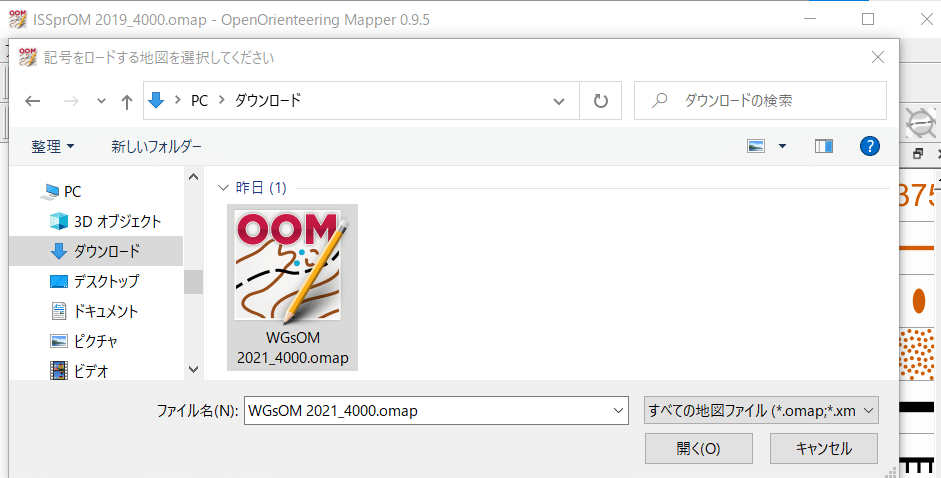
4.置き換えの設定
まず4つのチェックをカスタマイズします。基本内容を読んで自由に選んでもらって大丈夫ですが、上から3つ目のチェックは外すことを推奨します。

次に記号マッピング>記号番号手一致する記号を置き換えを選択し、OKを押すと置換完了です。
※ISSprOM 2019_4000.omap以外の記号セットと置換する場合はOKを押す前に手動で置換の設定を調整すると良いと思います。

印刷時のアドバイス
今回作った記号セットはパターン間隔やスケールをISSprOMに寄せたので、そのままの縮尺で印刷すると柄が潰れてしまいます。
OOMやOCAD上では拡大縮小することで和柄を堪能することが出来ますが、印刷の際は1:1000で印刷したり、和柄の記号サイズを400%に変換したりすることをおすすめします.
さらなる楽しみ方
今回作った記号セットは僕が独断と偏見で元の記号のイメージに合う柄をあてただけなのでしっくりこないものも多いと思います.
柄のパターンを作るのは少々面倒ですが、色の変更は比較的簡単にできます。WGsOM 2021_4000.omap自体をOOMで開いて遊んでみてください!!!
色変更の例
OOMでは記号ウインドウで任意の記号をダブるクリックすることでその記号の編集を行うことが出来ます。

ダブルクリックすると上のようなウインドウが開きます。今回の記号セットはパターンフィルという機能を使ったものが大半なのでそこからエリアの色やラインの色を変更することで記号の色を変えることが出来ます
最後に
競技には1mmたりとも役に立たない記事でしたが,最後までお読み頂きありがとうございます.
OOMで色々設定に苦戦した部分もあるので,記号の設定でわかることならお教えいたします。なにかございましたらTwitterまでご連絡ください.
